5 løsninger Slik tilbakestiller du iPhone 6/6S/6 Plus til fabrikkstandard
Å vite hvordan du tilbakestiller iPhone til fabrikkstandard er en av de essensielle prosessene enhver telefoneier bør vite om. Når noe går galt, enten telefonen din bremser ned dramatisk, du har støtt på en slags feil, feil eller feil, eller du kvitter deg med telefonen og ønsker å ta dine personlige data fra telefonen, fabrikken tilbakestillingsalternativet er hvordan du gjør det.

Det er imidlertid flere måter å tilbakestille enheten din til fabrikk, og hver av dem er forskjellig i seg selv og vil bli brukt av sine egne grunner. Heldigvis er det ingen grunn til at du trenger å være forvirret, siden vi er her for å hjelpe.
Nedenfor skal vi utforske alt du trenger å vite når det gjelder å tilbakestille iPhone til fabrikkstandard; spesielt 6, 6S og 6 Plus-modellene. For å sikre at alt forblir enkelt, deler vi til og med våre komplette trinnvise veiledninger.
La oss gå rett inn i det!
Del 1. 3 løsninger for å tilbakestille iPhone 6/6s/6 Plus til fabrikkstandard (når den ikke er låst)
1.1 Fabrikkinnstilt iPhone 6/6s/6 Plus med et program
Den kanskje enkleste og mest effektive måten å tilbakestille iPhone til fabrikkstandard er å bruke et program kjent som DrFoneTool – Data Eraser (iOS). Som tittelen antyder, er dette programmet i stand til å slette alt på telefonen din, så alt som er igjen er det aller viktigste; akkurat hvordan den kom ut når den ble laget på fabrikken.
Dette er en utmerket løsning fordi du ikke trenger å bekymre deg for å ha en defekt eller buggy telefon fordi alt administreres gjennom datasystemet ditt. Noen av de andre fordelene og funksjonene inkluderer;

DrFoneTool – Data Eraser
Tilbakestill iPhone 6/6S/6 Plus til fabrikkstandard fra PC-en
- Det mest brukervennlige iPhone-fabrikktilbakestillingsverktøyet på markedet
- Kompatibel med både Mac- og Windows-operativsystemer
- Klarert og brukt av over 50 millioner kunder over hele verden
- Fungerer på alle iPhone-modeller og enheter, ikke bare 6-serien
- Kan slette alt, eller velge de spesifikke filtypene individuelt
Høres ut som løsningen du leter etter? Her er en trinn-for-trinn-guide for hvordan du kan bruke den til sitt fulle potensial!
OBS: Data Eraser vil slette telefondata permanent. Hvis du vil fjerne Apple-kontoen etter at du har glemt Apple ID-passordet, DrFoneTool – Skjermlås (iOS) kan oppnå formålet. Det vil slette iCloud-kontoen fra din iPhone.
Trinn 1 – Gå over til DrFoneTool – Data Eraser (iOS) nettsted og last ned programvaren til datamaskinen din. Følg instruksjonene på skjermen når det gjelder å installere programvaren og vent til prosessen er ferdig. Når du er ferdig, åpner du programvaren, så du er på hovedmenyen.
Klikk på alternativet Data Eraser.

Trinn 2 – Velg alternativet Slett alle data fra venstre side av skjermen, og koble deretter iPhone 6 til datamaskinen med den originale lyn-USB-kabelen. Vent til datamaskinen oppdager din iPhone, og klikk deretter på Start-alternativet.

Trinn 3 – Velg slettenivået du ønsker å fortsette med. Dette inkluderer en hard sletting som vil slette alt på enheten din, eller en lett sletting der du kan fjerne noen av filene dine. Velg alternativet Medium for en anbefalt fabrikktilbakestilling.

Trinn 4 – Du må bekrefte sletteprosessen ved å skrive ‘000000’ på neste skjermbilde. Klikk bekreft for å fortsette med sletteprosessen.

Trinn 5 – Nå trenger du bare å la programvaren gjøre sitt! Du kan spore prosessen til programvaren på skjermen, og vinduet vil fortelle deg når den er ferdig. Når det skjer, er det bare å koble fra telefonen, så kan du begynne å bruke den som ny!
1.2 Fabrikkinnstilt iPhone 6/6s/6 Plus med iTunes
Kanskje en av de vanligste måtene å tilbakestille enheten din til fabrikk er ved å bruke Apples egen iTunes-programvare. Innebygd i programvaren er det en gjenopprettingsfunksjon som bare er et annet navn for Factory Reset. Her er hvordan du kan bruke det.
Trinn 1 – Last ned og installer iTunes-programvaren til din Mac- eller Windows-datamaskin. Følg instruksjonene på skjermen for hvordan du installerer det, og åpne programmet når du er ferdig. Hvis du allerede har iTunes installert, åpner du den og kontrollerer at du kjører den nyeste versjonen.
Trinn 2 – Koble iPhone 6/6S6 Plus til datamaskinen din med den offisielle lyn-USB-kabelen. Sørg for at datamaskinen din registrerer enheten, og naviger deretter til iPhone-fanen i iTunes.

Trinn 3 – Klikk på Gjenopprett-knappen i hovedvinduet. Her vil du kunne se alternativene for tilbakestilling av fabrikk som iTunes har å tilby. Bare bekreft at du vil gjenopprette fabrikktilstanden til enheten din, klikk på bekreft, og prosessen vil skje automatisk!

1.3 Fabrikktilbakestill iPhone 6/6s/6 Plus fra innstillingene
Den siste måten du kan tilbakestille enheten til fabrikkstandard er via selve telefonen i Innstillinger-menyen. Selv om dette er enkelt og effektivt, er dette den mest risikable tilnærmingen, fordi hvis noe skjer med enheten din, for eksempel at batteriet dør eller telefonen går ut halvveis i prosessen, kan du sitte igjen med en defekt telefon.
Men hvis du ikke har andre alternativer, kan dette være løsningen du vil bruke. Dette er hvordan.
Trinn 1 – Sikkerhetskopier telefonen og lagre alle dataene du vil beholde. Gå til hovedmenyen på telefonen.
Trinn 2 – Naviger Innstillinger > Generelt > Tilbakestill, og velg deretter alternativet Slett innhold og innstillinger. Sørg for at du bekrefter at dette er hva du vil gjøre, og deretter starter telefonen prosessen.
Bare vent til dette er fullført, noe som kan ta flere minutter. Telefonen vil starte på nytt flere ganger, og du vil finne deg selv på oppsettskjermen klar til å starte igjen!

Del 2. 2 løsninger for å tilbakestille iPhone 6/6s/6 Plus til fabrikkstandard (når låst)
Et av de vanligste problemene du kan finne deg selv i er å prøve å tilbakestille enheten til fabrikkstandard, men det er en låseskjerm på enheten. Dette betyr at du ikke kan komme inn i innstillingsmenyen eller låse opp telefonen når iTunes ber om det, noe som betyr at du ikke kan tilbakestille enheten til fabrikkstandard.
Heldigvis kan du bruke et annet Wondershare-program kjent som DrFoneTool – Skjermlås (iOS). Dette er et kraftig program du kan bruke til å låse opp og fjerne låseskjermen fra enheten din, noe som betyr at du kan tilbakestille den til fabrikkstandard når du vil.
Noen av de beste aspektene ved denne programvaren inkluderer;

DrFoneTool – Skjermlås (iOS)
Fabrikkinnstill en låst iPhone 6/6s/6 Plus
- Fjerner alle typer låseskjermer, inkludert passord og fingeravtrykk
- Fungerer på alle iPhone-modeller, ikke bare 6-serien
- Brukt av over 50 millioner fornøyde kunder over hele verden
- En av de mest brukervennlige løsningene som finnes
Tror du dette er løsningen for deg? Her er trinn-for-trinn-veiledningen for hvordan du bruker den.
2.1 Fabrikkinnstilling låst iPhone 6/6s/6 Plus med ett klikk
Trinn 1 – Gå over til DrFoneTool – Screen Unlock (iOS)-nettstedet og last ned programvaren til enten din Mac- eller Windows-datamaskin. Installer programvaren på datamaskinen din ved å følge instruksjonene på skjermen og åpne programmet når det er ferdig, slik at du er på hovedmenyen.

Trinn 2 – Koble iPhone 6 til datamaskinen din via USB-kabelen, og velg deretter Lås opp-alternativet på hovedmenyen. Klikk Lås opp iOS-skjermen.

Trinn 3 – Sett telefonen i gjenopprettingsmodus ved å følge instruksjonene og bildene på skjermen. Når du er ferdig, sørg for at iPhone-informasjonen din vises riktig i boksene på skjermen.

Trinn 4 – Programvaren vil nå automatisk laste ned fastvaren for enheten din og installere den på telefonen. Du må sørge for at datamaskinen er på i denne tiden, og at telefonen ikke kobles fra.
Når prosessen er fullført, vil du bli varslet av programvaren, og du vil kunne koble fra den nå fabrikkinnstilte telefonen og bruke den som ny.

2.2 Fabrikkinnstilling låst iPhone 6/6s/6 Plus i gjenopprettingsmodus
Den siste måten du kan tilbakestille iPhone 6 til fabrikkstandard, og er en sentral del av de fleste fabrikktilbakestillingsprosesser for iPhone, er å sette enheten i gjenopprettingsmodus. Dette er en sikker modus der bare kjernedelene av telefonen er aktivert, noe som betyr at du kan gjøre store endringer på enheten, som fabrikktilbakestilling, uten å skade enheten.
Du trenger iTunes eller tredjepartsprogramvare som DrFoneTool – Data Eraser (iOS) for å fullføre prosessen, men å komme inn i gjenopprettingsmodus er nøkkelen. Slik kan du gjøre det selv;
Trinn 1 – Sikkerhetskopier enheten og slå den av. Koble enheten til datamaskinen og åpne iTunes eller tredjepartsprogramvaren.
Trinn 2 – Trykk og hold inne både hjem-knappen og låseknappen på enheten din. Du må holde inne disse knappene til du kan se Apple-logoen på skjermen.
Det er det! Nå er telefonen i gjenopprettingsmodus (eller kjent som sikker modus eller DFU-modus), og du vil kunne bruke programvaren du ønsker til å starte fastvaren på nytt og tilbakestille telefonen til fabrikkstandard.
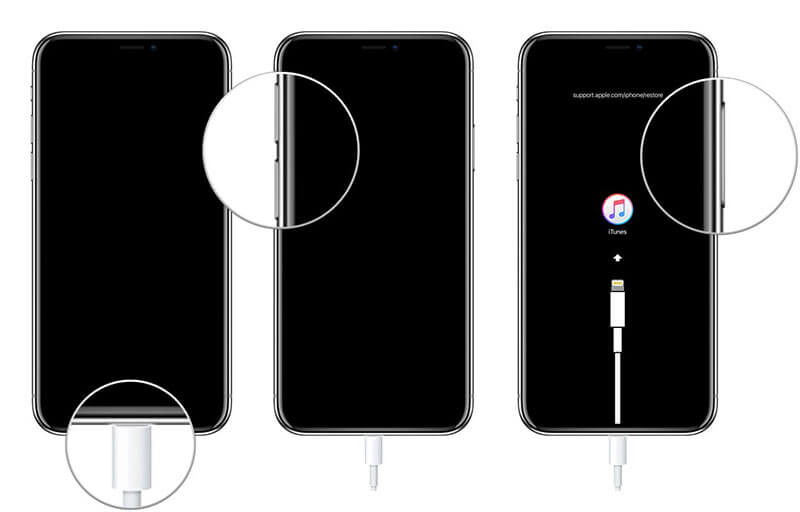
Siste artikler

